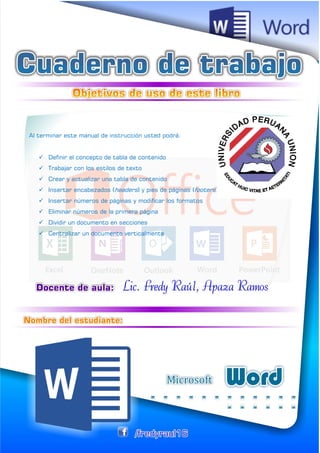
Guía básica MS Word
- 1. Al terminar este manual de instrucción usted podrá: Definir el concepto de tabla de contenido Trabajar con los estilos de texto Crear y actualizar una tabla de contenido Insertar encabezados (headers) y pies de páginas (footers) Insertar números de páginas y modificar los formatos Eliminar números de la primera página Dividir un documento en secciones Centralizar un documento verticalmente
- 2. CONTENIDOS DE MS. WORD 2013 1 MICROSOFT WORD 2013..............................................................................................................3 1.1 ¿Qué es Ms. Word? ...................................................................................... 3 1.2 Novedades de Word 2013............................................................................. 3 1.3 Características de Word............................................................................... 3 1.4 INICIAR MS WORD ....................................................................................... 3 1.5 Elementos de la ventana ............................................................................... 4 1.5.1 Pasos para crear un documento .............................................................. 4 1.5.2 Guardar un documento............................................................................ 5 1.5.3 Pasos para abrir un documento ............................................................... 6 1.5.4 Pasos para cerrar un documento............................................................. 6 2 FORMATO DE UN DOCUMENTO...................................................................................................6 2.1 Formato de Fuente....................................................................................... 6 2.1.1 Tipo:...................................................................................................... 6 2.1.2 Color: .................................................................................................... 7 2.1.3 Tamaño:................................................................................................. 7 3 FORMATO DE PÁRRAFO................................................................................................................7 3.1 Alineación: ................................................................................................... 7 4 INSERTAR IMÁGENES....................................................................................................................8 5 INSERTAR WORART:......................................................................................................................8 6 INSERTAR SMARTART: ..................................................................................................................9 7 INSERTAR TABLA...........................................................................................................................9 8 INSERTAR FORMAS .....................................................................................................................10 9 NUMERACION Y VIÑETAS ...........................................................................................................10 10 INSERTAR ENCABEZADO .........................................................................................................11 10.1 Numeración de página................................................................................. 11 10.2 INSERTAR NOTA AL PIE .............................................................................. 12 11 APLICAR BORDE A UNA SOLA PÁGINA....................................................................................12 11.1 INSERTAR MARCA DE AGUA ....................................................................... 13 12 INSERTAR UNA ECUACIÓN......................................................................................................13
- 3. . : :[ Guía Básica en Microsoft Word ]: : . Informática en Administración 3 1 MICROSOFT WORD 2013 1.1 ¿Qué es Ms. Word? Microsoft Word 2013 es un programa de procesamiento de textos diseñado para ayudarle a crear documentos de calidad profesional. Word le ayuda a organizar y escribir sus documentos de forma más eficaz. Con las mejores herramientas de formato de documentos e incluye versátiles herramientas de revisión y edición para que pueda colaborar con otros con facilidad. 1.2 Novedades de Word 2013 Desplegar vídeos en línea, abrir un archivo PDF y modificar su contenido, incluir imágenes y diagramas sin ningún tipo de complicación. El nuevo modo de lectura es claro y sencillo, y funciona perfectamente en tabletas. También mejora la formación de equipos con conexiones directas a los espacios en línea e incluye características simplificadas de revisión, como las revisiones simples y los comentarios. 1.3 Características de Word Estas son algunas características del nuevo Word: 1. El texto que usted este leyendo se redistribuye automáticamente en columnas para facilitar la lectura. 2. Cuando esté visualizando tablas, gráficos, imágenes o videos en línea, al hacer clic en un área determinada, podrá ver los detalles. Cuando haya terminado, solo basta con hacer otro clic y todo volverá a su tamaño original. 3. Este nuevo Word marcará automáticamente el último punto visito. Con eso si por alguna razón tuvo que dirigirse a otra página o tomo algún reposo sólo basta con que vuelva y Word le indicará donde iba en la lectura, incluso en otro equipo o tableta diferente. 4. Puede trabajar en comunidad, con más usuarios. El uso compartido de documentos con revisores y otras personas será mucho más fácil de usar. 5. Con la opción "Responder comentario" puede escribir junto al texto sobre el que está discutiendo para que se pueda seguir la conversación. 6. La opción de Presentación en línea le permitirá compartir sus documentos con otras personas aunque no tengan Word. Sólo tiene que enviarles un vínculo para que ellos puedan leer con usted el documento. 7. Si su trabajo tiene gráficas, videos, entre otros, usted podrá hacer un informe mucho más limpio y con menos esfuerzo. 8. Las Guías de alineación le ayudarán a alinear gráficos, fotos y diagramas con su texto para un aspecto más profesional. 9. Para que usted no se tenga que preocupar por cuadrar el texto si le llega a meter una foto o diagrama, este nuevo Word cuenta con la opción "Distribución dinámica" que permite que el texto se redistribuya automáticamente cuando arrastra una foto, video o forma a una nueva posición. 1.4 INICIAR MS WORD Siga uno de estos procedimientos: 1. Si en el Escritorio hay un icono de nombre Word 2013, haga doble clic sobre el mismo. 2. Presionar tecla WINDOWS + R, luego escribir WINWORD finalmente presionar en el botón ACEPTAR.
- 4. Universidad Peruana Unión “UPEU-JULIACA” Lic. Fredy R. Apaza Ramos 4 1.5 Elementos de la ventana 1.5.1 Pasos para crear un documento 1. Haga clic en la pestaña Archivo. 2. Haga clic en Nuevo. 3. Haga doble clic en Documento en blanco.
- 5. . : :[ Guía Básica en Microsoft Word ]: : . Informática en Administración 5 1.5.2 Guardar un documento 1. Clic en archivo 2. Clic en guardar como 3. Escribir el nombre del documento y ubicar el destino donde será guardado 4. Clic en aceptar Nota: también se puede hacer + o presionas CTRL G F12
- 6. Universidad Peruana Unión “UPEU-JULIACA” Lic. Fredy R. Apaza Ramos 6 1.5.3 Pasos para abrir un documento 1. Clic en archivos 2. Clic en abrir 3. Buscar la carpeta donde se encuentra el documento 4. Y finalmente doble clic al documento 1.5.4 Pasos para cerrar un documento 1. Clic en el botón de control de la esquina superior derecha 2. Presionar las teclas + 3. Clic en archivo/ clic en cerrar 4. Clic derecho en la barra de título/cerrar 2 FORMATO DE UN DOCUMENTO 2.1 Formato de Fuente 2.1.1 Tipo: 1. Para cambiar el tipo de fuente clic en inicio 2. Vamos a la cinta de opción Fuente 3. Y finalmente seleccionamos la fuente para el texto 4. Otra forma para personalizar toda la fuente: Presiona CTRL + M. ALT F4
- 7. . : :[ Guía Básica en Microsoft Word ]: : . Informática en Administración 7 2.1.2 Color: 1. Para cambiar el color nos ubicamos en inicio 2. Vamos a la cinta de opción Fuente 3. Y finalmente escogemos el color para el texto 2.1.3 Tamaño: 1. Para cambiar el tamaño nos ubicamos en inicio 2. Vamos a la cinta de opciones de Fuente 3. Finalmente elegimos el tamaño adecuado o deseado para el texto 3 FORMATO DE PÁRRAFO 3.1 Alineación: 1. Para alinear el texto de acuerdo a como desee clic en inicio 2. Ubicarse en la cinta de Párrafo 3. Elegir si desean alineado a la izquierda, derecha, central o justificar
- 8. Universidad Peruana Unión “UPEU-JULIACA” Lic. Fredy R. Apaza Ramos 8 4 INSERTAR IMÁGENES 1. Clic en la Ficha insertar 2. Ubicarse en la cinta de opciones Ilustraciones 3. Elegir la opción imágenes 4. Buscar el archivo donde se encuentre la imagen que desea insertar 5 INSERTAR WORART: 1. Vamos a la ficha insertar 2. Nos ubicamos en la cinta de opciones texto 3. Clic izquierdo en el símbolo de WordArt 4. Finalmente elegimos el tipo que deseamos
- 9. . : :[ Guía Básica en Microsoft Word ]: : . Informática en Administración 9 6 INSERTAR SMARTART: 1. Clic en la ficha insertar 2. Ubicarse en la cinta de ilustraciones 3. Clic en el icono de SmartArt 4. Elegir el cuadro que desee/aceptar 7 INSERTAR TABLA 1. Clic en insertar 2. Ubicarse en la cinta de tablas 3. Clic en tabla y elegir el tamaño que desea
- 10. Universidad Peruana Unión “UPEU-JULIACA” Lic. Fredy R. Apaza Ramos 10 8 INSERTAR FORMAS 1. Hacer clic en la ficha insertar 2. En el grupo ilustraciones hacer clic en formas 3. Arrastrar el puntero desde una esquina del área donde se desea que aparezca el objeto y luego soltar el botón del ratón 4. En la ficha de formato escoger un estilo y modificar Formas. Se hace clic sobre la forma a insertar y se procede a colocar el puntero donde se desea colocar, se presiona el botón izquierdo y sin soltar se arrastra para dar el tamaño deseado. NOMBRES GRÁFICOS Líneas Rectángulos Formas básicas Flechas de bloque Formas de ecuación Diagrama de flujo Cintas y estrellas Llamadas 9 NUMERACION Y VIÑETAS 1. Seleccionar el lugar donde desea insertar el número o la viñeta 2. Escoger el tipo de número o viñeta 3. Seleccionar la numeración o viñeta y cambia el formato VIÑETAS NUMEROS
- 11. . : :[ Guía Básica en Microsoft Word ]: : . Informática en Administración 11 10 INSERTAR ENCABEZADO 1. Hacer clic en la ficha insertar 2. En el grupo encabezado y pie de página escoger encabezado en la lista que se despliega escoger el tipo de encabezado deseado 3. Escribir el texto que va como encabezado Edita el encabezado del documento Edita el pie de página del documento Inserta número de página Inserta la fecha y hora actuales en el documento actual Inserta piezas de contenido que se pueden volver a utilizar Inserta imagen desde archivo Inserta imágenes prediseñadas Activa el panel de encabezado para poder editarlo Activa el panel de pie de página para poder editarlo Permite ir a la sección anterior del encabezado y pie de página Permite ir a la sección siguiente del encabezado y pie de página Vincular al anterior, permite definir un encabezado o pie de página con las mismas características del de la sección anterior. Permite especificar un encabezado y pie de página diferente para la primera página del documento Para especificar que las páginas impares tengan un encabezado y pie de página diferente de las páginas Para mostrar u ocultar texto del documento Para especificar la posición del encabezado desde arriba (alto del área del encabezado) Para especificar la posición del pie de página desde abajo (alto del área del pie de página) Permite insertar una tabulación de alineación Cierra las herramientas de encabezado y pie de página 10.1 Numeración de página Se pueden utilizar encabezados o pies de página para numerar las páginas de un documento, pudiendo en este caso controlar a la perfección el estilo de la numeración.
- 12. Universidad Peruana Unión “UPEU-JULIACA” Lic. Fredy R. Apaza Ramos 12 10.2 INSERTAR NOTA AL PIE 1. Hacer clic en la ficha referencias 2. Hacer clic en insertar nota al pie 3. En la parte inferior de la página 4. Aparecerá un número pequeño iniciando desde el uno, el mismo que hará referencia a la primera nota al pie 5. Escribir el texto que hace referencia a la nota al pie 11 APLICAR BORDE A UNA SOLA PÁGINA 1. Clic en la ficha diseño 2. Clic en bordes de página 3. Escoger el borde que desee 4. Clic en aplicar a una sola página/aceptar
- 13. . : :[ Guía Básica en Microsoft Word ]: : . Informática en Administración 13 11.1 INSERTAR MARCA DE AGUA 1. Clic en la ficha de diseño 2. Escoger marca de agua 3. Clic en marcas de agua personalizadas 4. Editar según desee 5. Clic en aplicar/cerrar 12 INSERTAR UNA ECUACIÓN 1. Vamos a la ficha insertar 2. Ubicarse en el grupo símbolos 3. Clic en ecuación 4. Insertar ecuación que desee
